联系人:苏先生
手 机:18612706349
电 话:010-57297418
传 真:010-57297418
邮 箱:suylinchcn@163.com
地 址:北京市北京经济技术开
发区荣华中路8号院13
号楼10层1111
邮 编:100176
PEA小助手及使用指南 软件发布
PEA小助手是我司根据实际情况和用户需求开发的数据处理软件。本软件适用仪器型号为Pocket PEA、Handy PEA和M-PEA。
一、软件安装电脑端下载安装包,解压后双击安装即可,安装完成后自动生成桌面快捷方式, 打开软件。
打开软件。
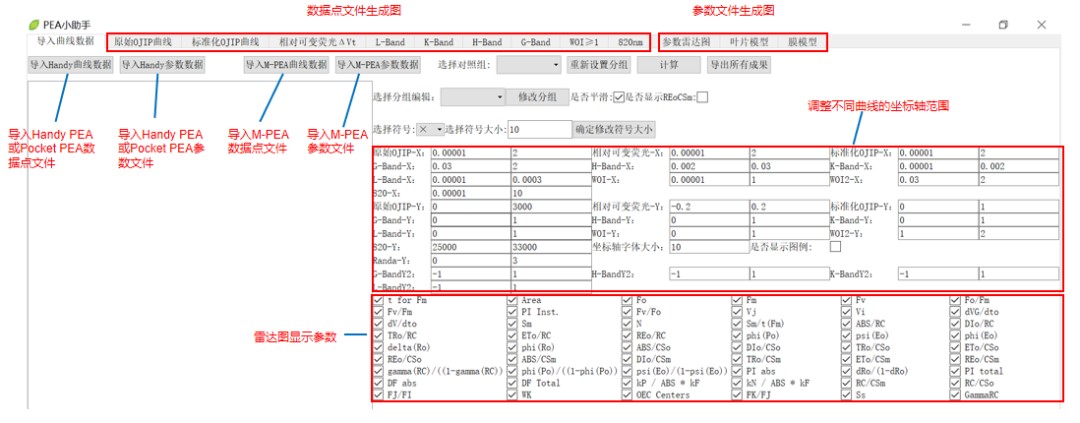
注:只有M-PEA测定了PSI程序才会生成820nm曲线图。
二、Handy PEA和Pocket PEA数据处理
1、使用前的准备工作
使用PEA小助手前,需将Handy PEA或Pocket PEA主机中的数据上传到仪器自带的PEA plus软件。将数据适当处理后(删除异常值和计算平均值)通过以下方式对数据进行保存和导出:
保存数据:点击“File”→“Save”,在弹出的对话框中输入保存的文件名和保存位置。(该数据文件只能用PEA plus软件打开,建议一定要保存为.pcs或者.han格式,数据导出后马上时间保存)
点击“File”→“Exprot Data points”,在弹出的对话框中输入保存的文件名和保存位置。(该文件可以用Excel打开,用于做OJIP等曲线图)
点击“File”→“Exprot parameters”,在弹出的对话框中输入保存的文件名和保存位置。(该文件可以用Excel打开,获取您需要的参数,用于做雷达图或者模型图)
注:建议在导出的数据点文件和参数文件中只保留平均值,方便作图。
2、生成OJIP等曲线图
2.1、打开PEA小助手,点击“导入Handy曲线数据”,在弹出的对话框中选择Data points文件并打开。具体操作和作图请参考下方视频。详见官网视频

注意:在执行任何更改后,必须点击“计算”才能接受更改内容。执行“选择符号”和“选择符号大小”后需先点击“确定符号大小”再点击“计算”。上图为不同曲线所对应的X轴和Y轴范围,无特殊需求可保持默认。若某些曲线超出范围可根据实际情况更改X轴和Y轴数值。其他内容(如坐标轴字体大小等)根据自身需求进行更改。
3、生成参数雷达图和模型图
打开PEA小助手,点击“导入Handy参数数据”,在弹出的对话框中选择Parameters文件并打开。具体操作和作图请参考下方视频。详见官网视频

“Radar-Y”处可以调整雷达图直径大小。“坐标轴字体大小”处可调整参数显示大小
上图参数为默认勾选,用户可根据需求选择合适的参数用于做雷达图。
三、M-PEA数据处理
1、使用前的准备工作
使用PEA小助手前,需将M-PEA主机中的数据上传到仪器自带的M PEA软件。将数据适当处理后(重复间删除异常值,将不同重复间的数据复制到同一个Window下计算平均值,保留平均值)通过以下方式对数据进行保存和导出:
保存数据:点击“File”→“Save”,在弹出的对话框中输入保存的文件名和保存位置。(该数据文件只能用M PEA软件打开,建议一定要保存为.pcs或者.han格式,数据导出后马上时间保存)
点击“File”→“Exprot Data points”→“Standard Format”,在弹出的对话框中输入保存的文件名和保存位置。(该文件可以用Excel打开,用于做OJIP等曲线图)
点击“File”→“Exprot parameters”,在弹出的对话框中输入保存的文件名和保存位置。(该文件可以用Excel打开,获取您需要的参数,用于做雷达图或者模型图)
注:建议在导出的数据点文件和参数文件中只保留平均值,方便作图。M-PEA每一组平均值都需要单独导出数据点文件和参数文件(不能整合到一个文件中),然后将所有的数据点文件放到一个文件夹中,所有的参数文件放到一个文讲夹中。
2、生成OJIP等曲线图
打开PEA小助手,点击“导入M-PEA曲线数据”,在弹出的对话框中选择保存的Data points文件的文件夹并打开。具体操作和作图请参考下方视频。详见官网视频
3、生成参数雷达图和模型图
打开PEA小助手,点击“导入M-PEA参数数据”,在弹出的对话框中选择保存的Parameters文件的文件夹并打开。具体操作和作图请参考下方视频。详见官网视频
M-PEA数据作图除数据导入不同外,其他作图过程与Handy PEA和Pocket PEA数据作图相同。
暂无信息
